Flash-плъгин - поддържане на актуална, и решаване на проблеми, как да, подкрепа Mozilla
Забележка: Firefox актуализация функция не се актуализира инсталирани приставки. За информация относно проблемите на сигурността и стабилността, засягащи Adobe Flash Player и други продукти като Adobe, виж бюлетини страници и сигурността на Adobe съвети за сигурност.
таблица на съдържанието
По подразбиране, Flash плъгин самата актуализира автоматично ви. Ако една страница проверява Mozilla плъгин или тестова страница от Adobe обяви, че Flash е остаряла и не искате да се изчака за автоматично обновяване, можете ръчно да обновите своя Flash като изтеглите и инсталирате последната версия от сайта на Adobe.
За да проверите значението на вашата версия на Flash, посетете страницата на тест от Adobe. Ако тя казва, че Flash е остаряла, можете да обновите своята версия на Flash, изтеглете и инсталирайте най-новата версия от сайта на Adobe.
- Отидете на страницата за изтегляне на Adobe Flash Player и изтеглете Flash инсталационния файл.
Внимание: Adobe изтегляне уебсайт може да съдържа допълнителни инсталационни програми квадратчето (като Google Chrome или McAfee Scan сигурност), по подразбиране. Ако не махнете отметката от преди натоварване, а след това програмата ще се инсталира, когато започнете Flash инсталатор.
Забележка: Ако имате някакви проблеми с инсталационната програма от страницата Flash изтеглянето на Adobe, можете да използвате тази връзка в инсталационната Flash Player, за да изтеглите самостоятелен монтаж програмата Flash Player директно.
- Отидете на страницата за изтегляне на Adobe Flash Player и изтеглете Flash инсталационния файл.
- Кликнете върху бутона за менюто и след това кликнете върху бутона Exit.
- Отворете файла, който сте изтеглили (напр. Install_flash_player_osx_intel.dmg).
- В програмата за търсене, отворете инсталационния Adobe Flash Player.app. за да стартирате инсталационната програма, а след това следвайте инструкциите за инсталиране.
- Отидете на страницата за изтегляне на Adobe Flash Player.
- Когато бъдете подканени, спаси (напр. Install_flash_player_ "версия" _linux. "Процесор" .tar.gz) файла.
- Кликнете върху бутона за менюто и след това кликнете върху бутона Exit.
- Отворете терминален прозорец (в Gnome, отворете менюто Applications. Изберете стандарта. И в него, изберете терминал.)
- В прозореца на терминала, отидете в директорията, където сте записали файла, който сте изтеглили (напр. Cd / Начало / потребител / Downloads).
- Разархивирайте файла от изтегления libflashplayer Така че можете да внесе в команда катран -zxvf install_flash_player_ "версия" _linux. "Процесор" .tar.gz.
- Използването на администраторски права. копирайте извлечения файл, libflashplayer Така че. плъгини поддиректория в директорията, в която сте инсталирали Firefox. Например, ако Firefox се инсталира в директорията / ЮЕсАр / ИЪ / Mozilla. издава заповед Sudo CP на libflashplayer Така че / ЮЕсАр / ИЪ / Mozilla / плъгини и след това въведете паролата на администратора, когато бъдете подканени.
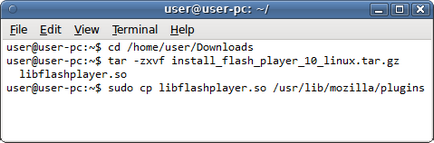
Забележка. Стартиране на Adobe за деинсталиране ще премахне Flash от всички браузъри, в която е построен. включително Internet Explorer. Ще бъдете подканени да инсталирате Flash, веднъж ви се отвори страница, която му е необходима, като например тест Adobe страница.
Flash плъгин не работи
Ако тестовата страница показва, че Adobe Flash не работи дори ако сте инсталирали най-новата версия, на Flash плъгин може да бъде деактивирана. За да се уверите, че Flash е активирана,
Кликнете върху бутона за менюто и изберете Добавки. допълнения за управление Tab ще бъдат отворени.
Ако Flash плъгин е забранена, изберете винаги да се поставя в падащото меню.
Flash работи в Internet Explorer или Chrome, но не и Firefox
Има три различни видове флаш-плейър: ActiveX-версия на Internet Explorer, Chrome-версия на вградения браузър и версия на приставката за Firefox и други браузъри. Ако искате Flash работил в Firefox, трябва да инсталирате плъгин версия, както е описано по-горе.
Заявка за "Включване на Adobe Flash"
Ако видите поискване "Enable като Adobe Flash" вместо Flash съдържание, а след това сте инсталирали Flash плъгин или в "Enable до поискване" в управлението на добавките на, Firefox или предотвратяване на автоматичното стартиране опасна версия на Flash. Кликнете върху "Активиране на Adobe Flash", за да се позволи сваляне на съдържание, Flash (ако тя не работи, презаредете страницата и опитайте отново). За повече информация прочетете статията Инсталиране режим Adobe Flash "да се включат по заявка" в Firefox и Защо трябва да кликнете на приставката, за да я активирате?.
Имаше срив на Adobe Flash плъгин
Предупреждение висене плъгин
Firefox показва диалогов прозорец с предупреждение, ако Flash плъгин работи по-дълго от очакваното:
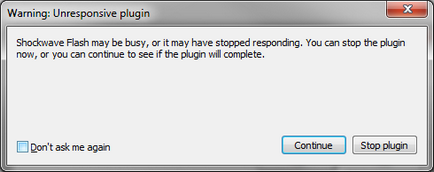
Други проблеми и решения Flash
- Ако Flash-съдържание не работи правилно, тя се държи странно, или причинява грешки, ако видите известие, че трябва да обновите своя Flash дори и след инсталирането на последната версия на Flash, деинсталирате и отново да инсталирате Flash.